Knit Design Studio - Еще одна бесплатная программа для рисования схем
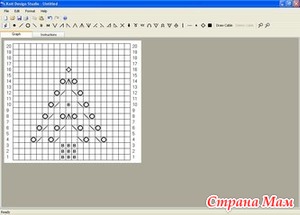 Язык интерфейса английский, схему можно сохранить как картинку или как проект, по каждому проекту можно добавить полноценное описание - с форматированным текстом, картинками и т. п.
Язык интерфейса английский, схему можно сохранить как картинку или как проект, по каждому проекту можно добавить полноценное описание - с форматированным текстом, картинками и т. п.Скачать бесплатно можно тут http://savannahwinds.weebly.com/knit-design-studio.html
Операционная система : Windows XP/Vista/7
| +130 |
 Katarita
Katarita
|
57 комментариев |











Комментарии
Откываете программу, определяете размер сетки узора и с помощью символов составляете или переносите узор, дополнительно можно составить описание, вставить рисунок. Программа простая, надо только разобраться в символах( к каждому символу есть описание, кстати, на сколько я поняла усл. обозначения можно переименовать т.е. сделать на русском) Сохраняете или как проект в формате .kds (потом открываете этой же программой, в таком формате можно будет отредактировать схему) или сохраняете в обычном.jpeg. При сохранении нужно поставить галочку keys и схема сохраниться с усл. обозначениями. Я пробовала в виртуальном принтере напечатать .pdf.
В программе есть Справка, с помощью гугловского переводчика можно разобраться.
Кнопки мыши тоже функциональны, в частности левой можно добавлять вертикальные и горизонт. ряды, выделять прямоугольную область для раппорта или очистки, правой выделяется раппорт, при составлении схемы правой кнопкой можно удалять символы.
Как-то так
Откываете программу, определяете размер сетки узора и с помощью символов составляете или переносите узор, дополнительно можно составить описание, вставить рисунок. Программа простая, надо только разобраться в символах( к каждому символу есть описание, кстати, на сколько я поняла усл. обозначения можно переименовать т.е. сделать на русском) Сохраняете или как проект в формате .kds (потом открываете этой же программой, в таком формате можно будет отредактировать схему) или сохраняете в обычном.jpeg. При сохранении нужно поставить галочку keys и схема сохраниться с усл. обозначениями. Я пробовала в виртуальном принтере напечатать .pdf.
В программе есть Справка, с помощью гугловского переводчика можно разобраться.
Кнопки мыши тоже функциональны, в частности левой можно добавлять вертикальные и горизонт. ряды, выделять прямоугольную область для раппорта или очистки, правой выделяется раппорт, при составлении схемы правой кнопкой можно удалять символы.
Как-то так
↑ Перейти к этому комментарию
Откываете программу, определяете размер сетки узора и с помощью символов составляете или переносите узор, дополнительно можно составить описание, вставить рисунок. Программа простая, надо только разобраться в символах( к каждому символу есть описание, кстати, на сколько я поняла усл. обозначения можно переименовать т.е. сделать на русском) Сохраняете или как проект в формате .kds (потом открываете этой же программой, в таком формате можно будет отредактировать схему) или сохраняете в обычном.jpeg. При сохранении нужно поставить галочку keys и схема сохраниться с усл. обозначениями. Я пробовала в виртуальном принтере напечатать .pdf.
В программе есть Справка, с помощью гугловского переводчика можно разобраться.
Кнопки мыши тоже функциональны, в частности левой можно добавлять вертикальные и горизонт. ряды, выделять прямоугольную область для раппорта или очистки, правой выделяется раппорт, при составлении схемы правой кнопкой можно удалять символы.
Как-то так
↑ Перейти к этому комментарию
может Вы путаете с другой программкой? Есть еще японская, так там таки да все в иероглифах))))
Может проблема в совместимости? Operating System : Windows XP/Vista/7
Ссылка на Knit Design Studio http://savannahwinds.weebly.com/knit-design-studio.html, все на аглийском, внизу странички жмете скачать( Download File), скачиваете архив распаковываете, в папке четыре файла, жмете на установочный (setup.ехе). И все должно получиться.Там на сайте есть инструкция со скринами по установке, чуть ниже ссылки на скачивание. Даже не знаю чем Вам еще помочь
Вот скрин установленной у меня на компьютере программы
У меня тоже Windows XP
Ссылка на Knit Design Studio http://savannahwinds.weebly.com/knit-design-studio.html, все на аглийском, внизу странички жмете скачать( Download File), скачиваете архив распаковываете, в папке четыре файла, жмете на установочный (setup.ехе). И все должно получиться.Там на сайте есть инструкция со скринами по установке, чуть ниже ссылки на скачивание. Даже не знаю чем Вам еще помочь
Вот скрин установленной у меня на компьютере программы
У меня тоже Windows XP
↑ Перейти к этому комментарию
↑ Перейти к этому комментарию
↑ Перейти к этому комментарию
схема сохраняется в формате программы . Для сохранения готовой схемы в свою копилочку (которую Вы уже не будете редактировать) можно сохранить в в формате .jpg File -> Exsport as Picture
Буду еще пробовать. А как добавлять свой текст?
Зная как вводить текст, в дополнительной нижней строке можно ввести цифры для петель.
И еще, у меня Операционная система : Windows 7, и программа установилась.
Показать картинку
схема сохраняется в формате программы . Для сохранения готовой схемы в свою копилочку (которую Вы уже не будете редактировать) можно сохранить в в формате .jpg File -> Exsport as Picture
↑ Перейти к этому комментарию
Ссылка на Knit Design Studio http://savannahwinds.weebly.com/knit-design-studio.html, все на аглийском, внизу странички жмете скачать( Download File), скачиваете архив распаковываете, в папке четыре файла, жмете на установочный (setup.ехе). И все должно получиться.Там на сайте есть инструкция со скринами по установке, чуть ниже ссылки на скачивание. Даже не знаю чем Вам еще помочь
Вот скрин установленной у меня на компьютере программы
У меня тоже Windows XP
↑ Перейти к этому комментарию
Все, придумала))))
Вроде так, давно это было))
Вставка изображения
Можете загрузить в текст картинку со своего компьютера: